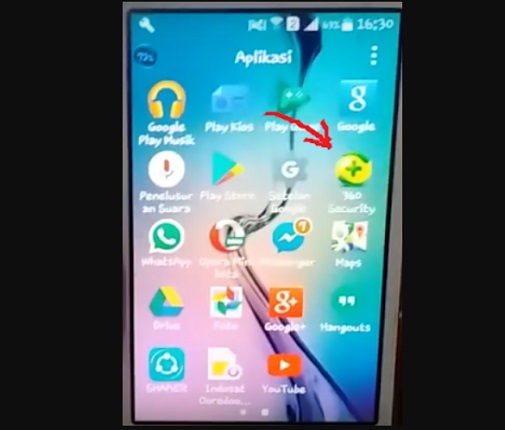Mengatasi Android Sayangnya gboard telah terhenti

Selamat datang di blog
servishp.my.id pada postingan kali ini saya akan membuat ertikel tentang bagaimana cara mengatasi sayangnya gboard telah terhenti pada perangkat android.
Ada banyak selaki aplikasi keyboard atau aplikasi pengetikan yang tersedia di Play Store, salah satu yang terbaik dan paling sering dugunakan pada perangkat android adalah aplikasi pengetikan Gboard dari Google yang memiliki semua fitur yang berguna untuk membuat pengetikan menjadi lebih sederhana. Gboard terintegrasi dengan banyak fitur yang berhubungan langsung dengan Google seperti pencarian Google, peta, terjemahan dan fitur lainnya yang dapat diakses dari Gboard.
Namun ada beberapa pengguna yang mengalami beberapa permasalahan pada aplikasi gboard mereka. Kesalahan yang terjadi saat menggunakan Gboard adalah: Gboard Error atau terkadang muncul pesan error bahwa Gboard telah Berhenti” saat menggunakan Gboard Pada ponsel Android. Untuk mengatasi masalah ini sebenarnya cukup mudah dan ada beberapa solusi yang bisa teman teman lakukan seperti di bawah ini:
Langkah langkahnya adalah sebagai berikut:
1. Masuk ke Aplikasi Setelan / Setting / Pengaturan
2. Pilih Instaled Apps / Applikasi Terinstal / manajer Aplikaasi
3. Cari Applikasi yang terinstal bernama gboard jika ketemu langsung klik saja
4. kemudian lihat paling bawah ada tiga pilihan, klik hapus data lalu ok. lanjut dengan force stop atau paksa berhenti
Nah biasanya setelah kita melakukan proses seperti diatas selesai popup sayangnya gboard terhenti tidak lagi muncul, namun saat kita mau mengetik keyboard tidak muncul dan berganti google voice. hal tersebut adalah wajar dan mengatasinya adalah sebagai berikut:
1. masuk ke Aplikasi Setelan / Setting / Pengaturan lagi
2. pilih language & input
3. Selanjutnya klik Current Keyboard
4. Pilih gboard lalu klik Choose Keyboard
5. Satu langkah lagi, tinggal kita klik pada gambar yang dilingkari dibawah ini sampai berwana biru.
Jika dengan langkah diatas masalah belum terselesaikan, Langkah berikutnya adalah Hapus Instalasi Update. Dalam beberapa kasus, kesalahan gboard berhenti ini terlihat muncul kompilasi Anda melakukan pembaruan. Jika Anda melakukan pembaruan, hal ini disebabkan karena tidak kompatibel dengan Sistem Operasi Ponsel Anda. Dalam masalah seperti itu di mana ada bug dengan penggantian baru, Caranya adalah Anda harus menghapus instalasi pembaruan pada aplikasi Gboard, Caranya:
- Pergi ke pengaturan
- Sekarang ketuk Aplikasi
- Pilih aplikasi Gboard
- Sekarang ketuk ikon Tiga titik di sudut kanan atas layar
- pilih opsi Unistall Update (copot Pembaruan)
- Nyalakan ulang ponsel anda (restart)
Berikut ini vidio yutub Mengatasi Android Sayangnya gboard telah berhenti jangan lupa di sukrep ya...!
Demikian artikel saya kali ini tentang Sayangnya gboard telah terhenti, semoga dengan adanya artikel ini masalah kita mengenai sayangnya Gboard telah Terhenti dapat terselesaikan.